Vous avez allumé un vieil ordinateur que vous n'aviez pas utilisé depuis longtemps et, fermement résolu à le récupérer, vous avez commencé à exécuter les programmes installés dessus pour vérifier l'état des mises à jour. Quand c'est au tour du navigateur, hélas, voici l'amère surprise : l'énervant est présent dedans Demander la barre d'outils vous avez tellement entendu parler dans le passé. Alors maintenant, vous aimeriez l'enlever mais, n'ayant jamais rien fait de tel dans le passé, vous ne savez pas comment vous déplacer.
C'est bien le cas, n'est-ce pas? Alors ne vous inquiétez pas: si vous avez quelques minutes à me consacrer, je peux vous expliquer comment désinstaller Ask depuis le PC. Je vais donc vous expliquer en détail comment se débarrasser d'Ask et de toutes ses barres d'outils insidieuses aussi bien sur Windows que sur macOS. Par la suite, je prendrai alors soin de vous montrer les étapes à suivre pour nettoyer, notamment, les navigateurs Chrome et Firefox.
Alors, qu'attendez-vous pour commencer à lire ce guide? Je vous garantis que, lorsque vous aurez terminé, vous aurez acquis toutes les compétences nécessaires pour atteindre votre objectif: j'en suis absolument sûr! Ceci dit, il ne me reste plus rien à faire mais je vous souhaite une bonne lecture et un grand bon courage pour tout !
bon antivirus, ou allez à une solution antimalware spécifique, ce que cela pourrait être Malwarebytes: J'ai décrit en détail comment cela fonctionne dans ce guide.
Comment désinstaller Ask Toolbar de macOS
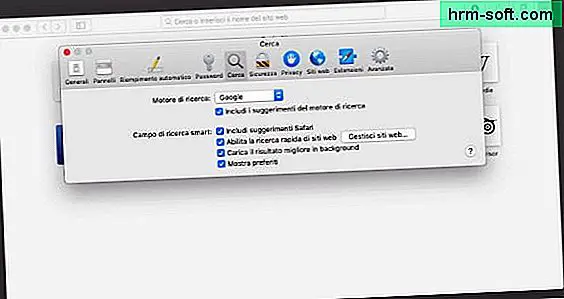
Heureusement, il n'y a pas de fichiers d'installation ou de programmes qui peuvent transporter le sui Ask Toolbar Mac. Cependant, dans des cas sporadiques, il est possible que le moteur de recherche ou la page d'accueil par défaut du Safari (le navigateur par défaut de macOS) sont « altérés » à votre insu (cela arrive notamment lorsque les protections de macOS sont volontairement désactivées).
Pour remédier à ce désagrément gênant, lancez Safari, puis allez dans le menu Safari> Préférences ... (en haut à gauche) et cliquez sur l'onglet Général de la fenêtre qui s'ouvre. Une fois cela fait, définissez le menu déroulant Safari s'ouvre avec en haut Une nouvelle fenêtre, efface le contenu de la boîte Première page et entrez l'adresse de la page d'accueil que vous souhaitez ouvrir dans le navigateur (par ex. https://www.apple.com/startpage).
Enfin, cliquez sur l'onglet Rechercher, définissez le menu déroulant sur le moteur de recherche que vous souhaitez utiliser (par ex. Google), cliquez sur le bouton Gérer les sites Web et supprimer, à l'aide du bouton approprié, toute référence à Ask.
Comment désinstaller Ask de Google Chrome

Ouverture Google Chrome Avez-vous encore remarqué des traces de la barre d'outils Ask et de son moteur de recherche? Malheureusement, c'est une éventualité qui pourrait se produire. Vous, cependant, n'ayez pas peur, car il est possible désinstaller Demander (ou du moins ce qu'il en reste) de Google Chrome en supprimant les extensions associées et en ramenant la page d'accueil du navigateur et le moteur de recherche par défaut à la normale.
Pour supprimer l'extension Ask de Chrome, démarrez d'abord le navigateur, cliquez sur le bouton (⋮) situé en haut à droite, sélectionnez les éléments D'autres Outils > Prolongations dans le menu proposé, repérez la case relative à Barre d'outils Ask / Recherche de demande (ou similaire) à partir du nouvel écran qui s'ouvre et, pour conclure et supprimer l'extension, cliquez sur le bouton Supprimer deux d'affilée. Si nécessaire, redémarrez votre navigateur.
Ensuite, appuyez à nouveau sur le bouton (⋮), cette fois, choisissez la voix Paramètres dans le menu qui apparaît et localisez la section Moteur de recherche. Une fois que cela est fait, sélectionnez un moteur autre que Demander dans le menu déroulant Moteur de recherche utilisé dans la barre d'adresse, puis cliquez sur l'élément Moteur de recherche, appuie sur le bouton (⋮) situé à Ask.com et sélectionnez l'article Supprimer de la liste du menu qui vous est proposé. Répétez l'opération pour tous les sites de la liste qui font référence à Ask.
Une fois cette étape terminée, cliquez sur le bouton en arrière navigateur pour revenir aux paramètres de Google Chrome, localisez la case Au démarrage et, lorsqu'il y avait d'autres références à Ask.com, cliquez sur le bouton (⋮) situé dans sa correspondance et sélectionnez l'article Supprimer du menu proposé.
Dans le cas extrême où vous ne parvenez pas à vous débarrasser de Ask même de cette manière, je vous conseille d'effectuer une réinitialisation totale du navigateur : avant de continuer, je dois cependant vous avertir que cette opération supprimera les onglets bloqués, les extensions du navigateur et le page d'accueil et paramètres de la page de nouvel onglet. L'historique, les favoris et les mots de passe enregistrés resteront inchangés.
Êtes-vous d'accord? OK, alors allons-y. Revenir à la Les paramètres Chrome, cliquez sur l'élément Avancée situé en bas de la page, puis sur la rubrique Restaurer les paramètres par défaut d'origine. Pour terminer et réinitialiser le navigateur, indiquez si vous souhaitez ou non envoyer des références à Google concernant les paramètres actuels et cliquez sur le bouton Réinitialiser.
Comment désinstaller Ask de Firefox

Le discours déjà adressé pour Google Chrome s'applique également au navigateur Mozilla Firefox: pour supprimer les références à Ask de ce dernier, cliquez sur le bouton ☰ en haut à droite et choisissez l'article Composants supplémentaires du menu qui vous est proposé. Ensuite, allez dans l'onglet Rallonges (à gauche), recherchez l'entrée pour le Demander la barre d'outils et cliquez sur les boutons Désactiver est Supprimer, pour se débarrasser définitivement de la barre d'outils Sk.
À ce stade, cliquez sur l'élément Options de Firefox situé en bas à gauche, pour accéder directement aux options du navigateur, cliquez sur la rubrique Première page situé sur la gauche et supprime toutes les références à Ask des champs de texte liés aux onglets personnalisés, le cas échéant.
Ensuite, passez à la section Recherche, définissez le menu déroulant Moteur de recherche par défaut sur une option autre que Demander (par exemple. Google), trouvez la boîte Moteurs de recherche en un clic, sélectionnez l'élément lié à Demander, s'il est présent, et cliquez sur le bouton Supprimer, pour le supprimer de la liste.
Comment dites-vous? Avez-vous suivi les étapes que j'ai suggérées à la lettre, mais les traces de Ask sont toujours intactes dans Firefox ? À ce stade, je vous recommande de réinitialiser le navigateur à ses paramètres d'origine : avant de continuer, je veux que vous sachiez que cette opération supprimera tous les modules complémentaires et personnalisations actif dans le navigateur.
Tout est clair? OK, alors continuons. Tout d'abord, appuyez sur le bouton ☰ pour accéder au menu principal de Firefox, cliquez sur les éléments Aide est Dépannage, puis sur le bouton Réinitialiser Firefox... et, enfin, confirme la volonté de procéder en appuyant sur le bouton Réinitialiser Firefox qui apparaît dans la fenêtre d'avertissement affichée immédiatement après.